Konverter M4R til M4A med hjælp fra den bedste software
M4R er en filtypenavn, der udelukkende bruges til iPhone-ringetoner. Du kan normalt købe en M4R fra iTunes. Du vil ikke være i stand til at afspille dem på nogen afspiller eller enhed, medmindre det er godkendt af iTunes. Nu har du lyst til at afspille det, som du ville afspille MP3-filer. I dette tilfælde skal du omformatere filen fra M4R til M4A. Læs dette indlæg igennem og få viden om, hvordan du får dette job gjort.
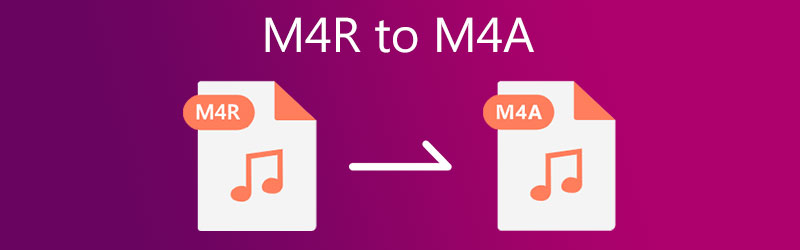
- Del 1. M4A mod M4R
- Del 2. Sådan konverteres M4R til M4A nemt
- Del 3. Hvilken er den bedste M4R til M4A konverter
- Del 4. Ofte stillede spørgsmål om M4A til M4R
Del 1. M4A mod M4R
Konvertering af M4R til M4A er ret ligetil. Før vi dykker ned i, hvordan denne konverteringsproces fungerer, lad os lære mere om disse to formater i detaljer.
Hvad er M4A-filen?
M4A er en filtypeudvidelse beregnet til at repræsentere den komprimerede lydfil i MPEG-4-beholderen. Den bruger enten AAC (Advanced Audio Encoding) eller ALAC (Apple Lossless) som sin kodningsplan, udviklet som efterfølgeren til MP3. Dette skyldes, at det kan forbedre lydkvaliteten med samme filstørrelse som en MP3-fil. Det, der er så godt ved M4A-filen, er, at den ikke overholder Digital Rights Management-beskyttelsen. Det betyder, at filen er ubeskyttet, i modsætning til M4R. Desuden kan du frit overføre og fleksibelt redigere filen, som du vil.
Hvad er en M4R fil?
Faktisk er M4A det samme som M4R, da vi ser nøje på den tabsgivende algoritme for de to filnavne. De tilhører begge MPEG-4-familien og komprimeres ved hjælp af AAC, som komprimerer lydfiler i høj kvalitet, samtidig med at filstørrelsen reduceres. På den anden side varer M4R normalt kun i 40 sekunder. Den bruger også DRM til at beskytte filen mod ophavsret. I betragtning af, hvad der omfatter dette format, menes det, at M4R er en omdøbt fil af M4A.
Gå videre til næste del for at lære, hvordan du ændrer M4R til M4A.
Del 2. Sådan konverteres M4R til M4A nemt
1. Vidmore Video Converter
Den første M4R til M4A konverter, du kan bruge, er Vidmore Video Converter. Dette professionelle desktop-program giver dig mulighed for at konvertere fra og til alle populære lyd-/videoformater. Plus, du kan konvertere filer i batch-tilstand, så du kan uploade og behandle flere filer effektivt. Du kan også være sikker på, at kvaliteten af lyden forbliver den samme som originalen. Desuden kan du justere outputkvaliteten, da den giver dig mulighed for at ændre samplingshastigheden, bithastigheden og kanalen. Du vil virkelig finde dette værktøj værdifuldt, når du udforsker flere af dets funktioner.
Nedenfor er en klar instruktion om, hvordan du bruger dette program.
Trin 1. Installer og start appen
Inden du bruger appen på din enhed, skal du downloade den først. Der er Windows og Mac Gratis download knapper. Bare vælg efter dine behov. Installer og start appen bagefter.
Trin 2. Tilføj en M4R-fil
Derefter skal du klikke på Plus underskriv-knappen eller tryk på Mellemrumstasten på dit computertastatur. Det åbner en mappe på din computer, og derefter kan du uploade en fil. Du kan også trække og slippe filerne for at uploade.
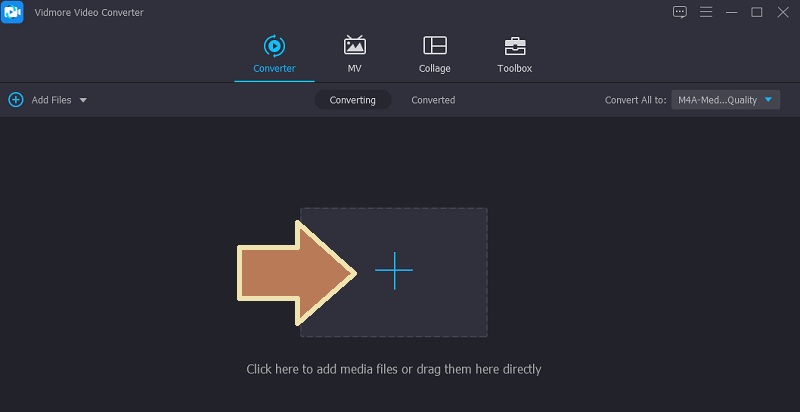
Trin 3. Vælg et filformat
Åbn nu Profil menuen i den øverste højre del af grænsefladen. Så frem til Lyd fanen og vælg M4A format fra venstre sidepanel. Vælg derefter en lydprofil, der passer til din præference, for at afslutte processen med at vælge et outputformat.
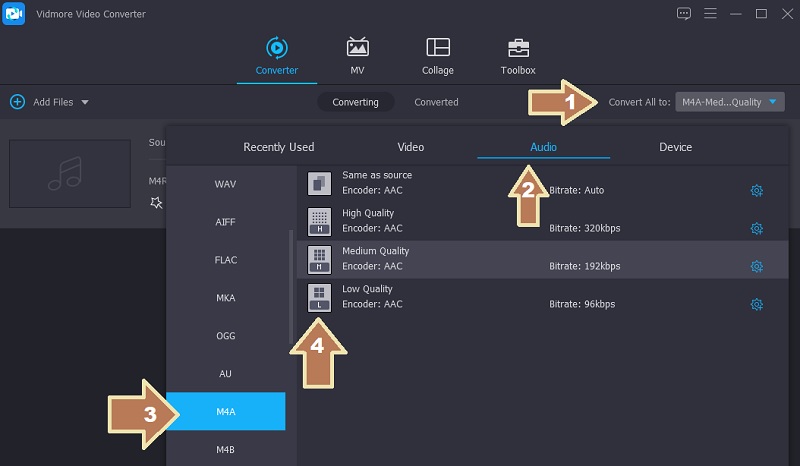
Trin 4. Initialiser konverteringsprocessen
Når du har fulgt ovenstående trin, skal du klikke på Konverter alle knappen for at initialisere konverteringsprocessen. Om kort tid skulle lydafspilningen være klar. Du kan kontrollere de behandlede filer direkte ved at gå til Konverterede fanen på samme side.
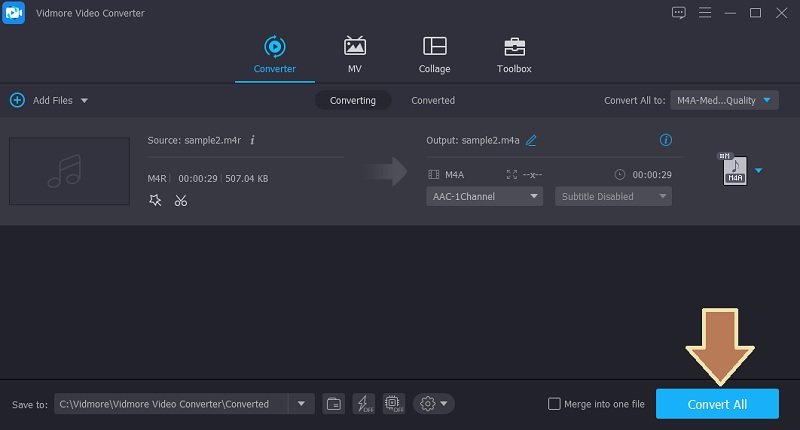
2. FILEZIGZAG
Et andet program, der kan hjælpe dig med at konvertere M4R til M4A, er FILEZIGZAG. Det giver bekvemmelighed, da der ikke er behov for installationer. Du kan få adgang til siden og konvertere direkte via browseren. Det understøtter også batchkonvertering og understøtter dokumentkonvertering. Du kan dog maksimalt uploade ti filer pr. batch. Dette program er gratis at bruge og kræver ikke, at du registrerer dig for en konto. For at demonstrere processen med, hvordan man konverterer M4R til M4A online, kan du tage et kig på trinene nedenfor.
Trin 1. For at starte skal du besøge programmets hjemmeside og klikke på Søg efter filer for at åbne en filmappe på din computer.
Trin 2. Vælg den M4R-fil, du ønsker at konvertere, og vælg et outputformat fra Målformat drop-down.
Trin 3. Klik derefter på Begynd at konvertere knappen, og konverteringsopgaven vil begynde med det samme.
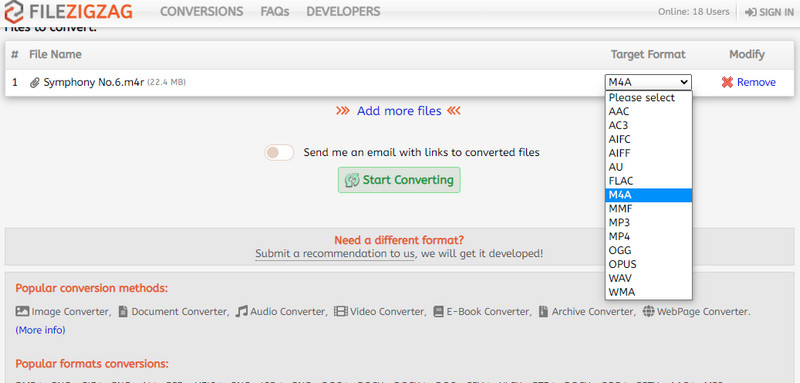
Del 3. Hvilken er den bedste M4R til M4A konverter
For at hjælpe dig med at afveje, hvilken mulighed der passer bedst til dine behov, er her et sammenligningsskema, som du måske kan finde nyttigt.
| Brugervenlighed | Hurtig hastighed | Lydkvalitet | Windows og Mac | Understøttede konverteringsformater | |
| Vidmore Video Converter | Brugergrænsefladen er intuitiv | Konverterer filer på få sekunder | Bevarer original kvalitet | Understøtter begge operativsystemer | Understøtter mange video- og lydformater |
| FILEZIGZAG | Det kræver ikke meget tid at lære | Afhængig af internettets stabilitet | Ikke garanteret kvalitet efter konvertering | Understøtter Mac og Windows | Virker til nogle få konverteringsformater |
Del 4. Ofte stillede spørgsmål om M4A til M4R
Hvordan afspiller du M4R-filer på Windows?
iTunes kommer med en Windows-modstykke, så du kan afspille M4R-filer. På den anden side kan du afspille M4R-filer, der er ophavsretligt beskyttet ved hjælp af en gratis medieafspiller som VLC.
Kan jeg konvertere M4A til iPhone ringetone?
Ja. M4A-filer er også velegnede til brug som ringetoner. Det er bare, at du skal omformatere det til M4R.
Hvordan åbner jeg en M4A fil?
Enhver afspiller, der kan afspille MP4, bør kunne afspille M4A-filer. Som nævnt ovenfor er M4A den lydfil, som en MP4 typisk indeholder.
Konklusion
I dette indlæg tilbyder vi de to bedste M4R til M4A konvertere. Dette inkluderer offline og online metoder. Vidmore Video Converter præsenterer en bedre mulighed, da den ikke behøver en internetforbindelse for at behandle filer. Derudover kommer den med mange understøttede formater og værktøjer, du vil finde nyttige. Under alle omstændigheder vælger du mellem de to, der passer til dine behov.


